Google Chrome'daki tarama geçmişini temizlemek genellikle gereklidir. Örneğin, gizliliği korumak için veya başka bir nedenle. Sebepler farklı olabilir: çocuğun İnternet'teki etkinliği üzerinde kontrol, meraklı gözlere yönelik olmayan kişisel verileri gizleme, başkasının bilgisayarında çalışma, belirli bilgilere olan ilgiyi evden gizleme ihtiyacı ve çok daha fazlası. Görüntülenen bir veya daha fazla sayfayı geçmişten silebilir veya tarayıcı geçmişinin tamamını temizleyebilirsiniz. Bunun nasıl yapılacağı ve bu makalede ele alınacaktır.
Tarama geçmişi Google Chrome'da nerede saklanır?
Google Chrome tarama geçmişi, tarayıcının kendisine otomatik olarak kaydedilir. Daha önce görüntülediğiniz sayfalara erişmek için:
- bir tarayıcı açmanız gerekir,
- ekranın sağ üst kısmında bulunan "elips" üzerinde farenin sol tuşuyla tıklayın,
- açılır pencerede, daha önce ziyaret edilen tüm sayfaların sizden önce açılacağı "Geçmiş" öğesini seçin.
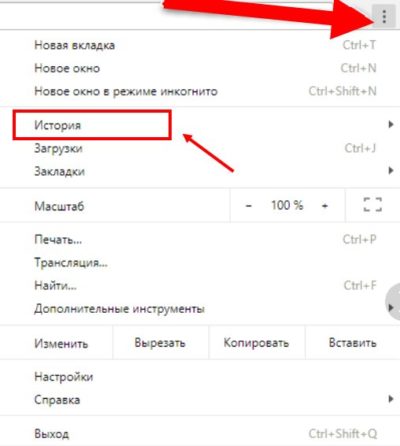
Ve Google Chrome'un tüm iyiliğini bilgisayarda tam olarak nerede sakladığı? %LOCALAPPDATA%Google ChromeUser Data konumunda bulunan Varsayılan klasöründe.
Bu adresi buradan kopyalayıp Windows Gezgini'ne* yapıştırabilirsiniz. Ardından, Varsayılan adlı bir klasör açın ve orada Geçmiş'i bulun. Tarayıcıdaki tarama geçmişini sildikten sonra bile, belirli sitelere yapılan her ziyaretin geçmişinin kaydedildiği yer burasıdır. Bu nedenle, diğer insanların bilgisayarları ve ortak bilgisayarlarda, son derece dikkatli olmalısınız. Tabii ki, verilerin gizliliğini korumak istemediğiniz sürece.
*Dosya Gezgini'nin ne olduğunu bilmiyorsanız, görev çubuğunda, ekranın en altında sarı bir klasördür. Win + E kombinasyonuyla hızlı bir şekilde açabilirsiniz.
Geçmişinizi temizleme
Google Chrome'da geçmişi temizlemek basittir:
- Yukarıda açıklanan yollardan ilkinde "Geçmiş" sekmesini açın.
- Görüntülenen iletişim kutusunda, "Geçmişi temizle" seçeneğini seçin.
- Zaman aralığını ve silinmesi gereken veri türlerini işaretleyin. Bizim durumumuzda, "Tarama Geçmişi" dir.
- "Sil" e tıklayın.
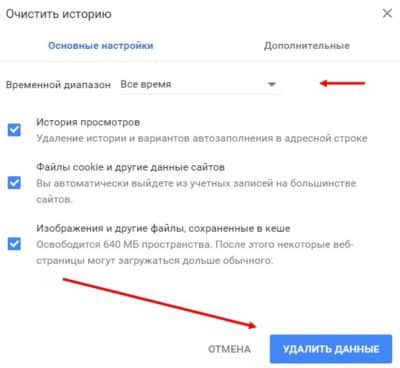
Tamamlandı, tarayıcı geçmişi başarıyla silindi.
Tam temizlik
Tarama geçmişini aşağıdaki gibi tamamen sıfırlayabilirsiniz:
- Tarayıcı ayarlarına ve kontrol menüsüne gidin ("sağ köşedeki elips").
- "Geçmiş" sekmesine tıklayarak, "Geçmişi Temizle" yi tıklayın.
- Ardından "Tüm zamanlar" ı seçin.
- "Verileri Sil" i tıklayın.
Tarama geçmişi tamamen temizlenir.
Önemli bilgilerin çalınabileceğinden hala şüpheleniyorsanız, tamamen sakin olmak için Geçmiş dosyasını bilgisayarınızdaki Varsayılan klasörden de silin.
Seçili sayfaları tek tek silme
Google Chrome'daki varlığınızın fark edilmemesini sağlamak için tüm geçmişi değil, yalnızca göstermemeyi tercih ettiğiniz sayfaları silebilirsiniz. Bunu yapmak için şunları yapmanız gerekir:
- açık Tarih;
- silinmeye tabi olan öğeleri işaretleyin;
- "Seçili öğeleri sil" düğmesine tıklayın.
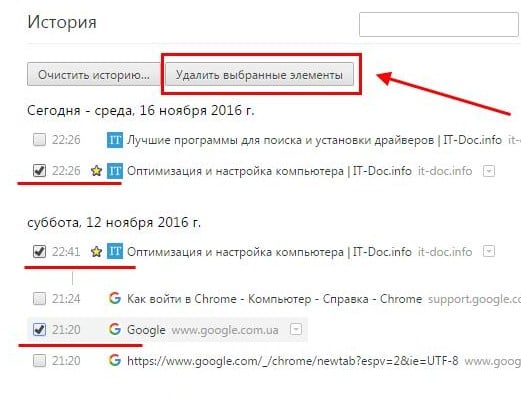
Bunu yaptıktan sonra, ziyaretinizden önce olduğu gibi aynı biçimde kalacak olan genel tarama geçmişinden kaldırılacaklardır.
Tarama geçmişini silmek için uzantılar
Geçmişi manuel olarak silmek yerine, Google Chrome tarayıcısı için çok şey yazılmış olan kullanışlı uzantılardan birini kullanabilirsiniz. Sadece geçmişi silmeye yardımcı olmakla kalmayacak, aynı zamanda tarayıcıyı gereksiz çerezlerden ve diğer çöplerden temizleyerek çalışmalarını hızlandıracaklar.
Uzantıları kullanmaya başlamak için bunları yüklemeniz gerekir:
- Tarayıcı menüsünden "Ek Araçlar" sekmesine gidin.
- Listeden "Uzantılar" ı seçin.
- Mağaza sayfası, ilgilendiğiniz uzantının adını yazabileceğiniz bir arama çubuğuyla açılır. Çoğu kullanıcı "Click & Clean" yardımcı programını tercih eder.
- Uzantıyı yükleyin.
Değerli alternatifler arasında:
- "Harika İndirmeler Düğmesi";
- "Hızlı İndirme Erişimi";
- "Hızlı Arama Yok", vb.
Tüm bu yardımcı programlar, tarama geçmişini silme işlevine sahiptir, ancak bazıları için ana hedeftir, diğerleri için ise bir dizi seçenekten sadece biridir. Gereksiz bilgileri kaldırmanın yanı sıra, bu uzantılar tarayıcı için başka yararlı özelliklere de sahip olabilir.
Telefonunuzun tarama geçmişini temizleme
Mobil kullanıcıların sayısı giderek artıyor. Zaten, tüm trafiğin yarısından fazlasını üretiyorlar. Kabaca konuşursak, her ikinci İnternet kullanıcısı bir telefondan veya tabletten çevrimiçi olur. Ve çoğu için, Google Chrome bir numaralı tarayıcıdır.
Tüm mobil cihaz türlerinde tarama geçmişinizi aşağıdaki gibi temizleyebilirsiniz:
Android'de tarama geçmişini temizle
- Chrome'u açın.
- Tarayıcının sağ üst köşesindeki üç noktaya dokunun ve açılır menüden "Geçmiş" i seçin.
- "Geçmişi Temizle" yi seçin. Verileri tamamen silmek için "Tüm zamanlar" parametresini belirtin.
- Tüm verileri tamamen silmek istemiyorsanız, ancak yalnızca çoğunu silmek istiyorsanız, "Tarama geçmişi" alt öğesine gidin ve silinemeyen öğelerin işaretini kaldırın.
- "Verileri Sil" e tıklayın.
Gerekli tarama geçmişi öğeleri kaldırıldı.
Tarama geçmişinden yalnızca birkaç sayfayı silmeniz gerekiyorsa, "Geçmiş" e giderek, istediğiniz girişi seçmeniz yeterlidir:
- Sağında, haçlı karanlık bir daire şeklinde bir simge göreceksiniz. Üzerine tıklayın ve kayıt silinecektir.
- Birden fazla girişi silmek istiyorsanız, bunlardan birine tıklayın ve birkaç saniye basılı tutun. Bir onay işareti ile vurgulanacak ve panelin üst kısmında silinecek seçili nesnelerin sayısı ve bir çöp kutusu simgesi hakkında bir mesaj göreceksiniz.
- Silinecek öğeleri işaretleyin ve yukarıdaki simgeye tıklayın.
Seçilen telefon telefonunuzdan silinecektir.
İOS cihazlarda tarama geçmişini temizle
iPhone veya iPad'inizdeki Chrome geçmişini silmek için:
- Üç nokta simgesine tıklayarak menüyü açın.
- "Geçmiş" sekmesini göreceğiz.
- Web'de gezinme konusuyla birlikte "Geçmişi temizle" seçeneğini belirleyin.
- Kaydedilmesi gereken öğelerin seçimini kaldıralım ve geçmişi temizleyelim.
- Bitirmek için sağ üst köşedeki "Bitti" yi tıklayın.
- Yalnızca bazı yerleri silmek istiyorsanız, geçmişteki "Düzenle" satırını seçin.
- Ardından, gerekli girişleri işaretleyin, "Sil" i tıklayın.
- İşlemi "Son" seçeneğiyle tamamlayın.
Bir PC veya dizüstü bilgisayar kullanıcılarının nadiren, yalnızca özel ihtiyaç durumunda, tarama geçmişini temizlemekle meşgul olduklarına dikkat edilmelidir. Bir akıllı telefonda veya başka bir cihazda, bellek miktarı bilgisayardan önemli ölçüde daha düşüktür. Bu nedenle, tarayıcı geçmişinin ayda en az bir kez temizlenmesi arzu edilir, böylece gereksiz dosyalar ve sistem çöpleri yer kaplamaz ve cihazın çalışmasını yavaşlatmaz.







